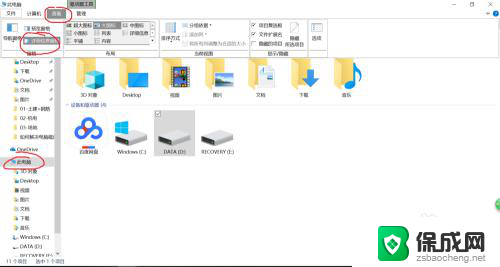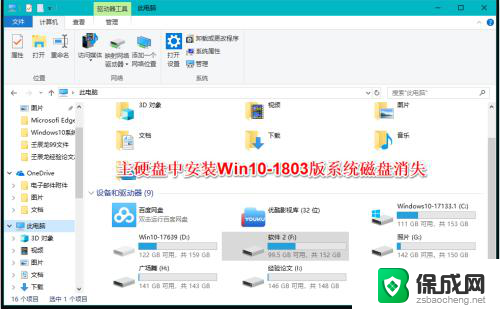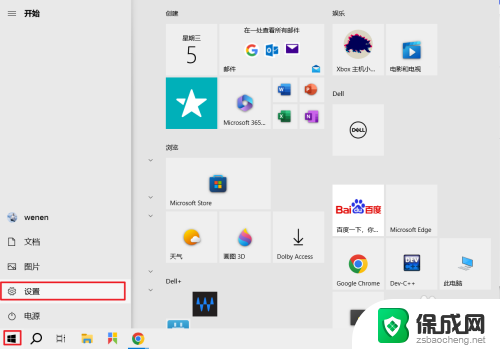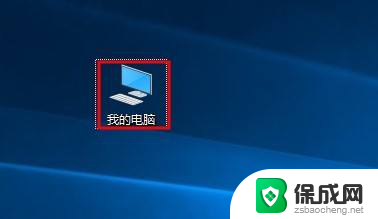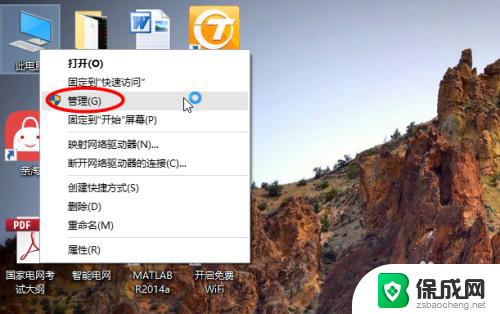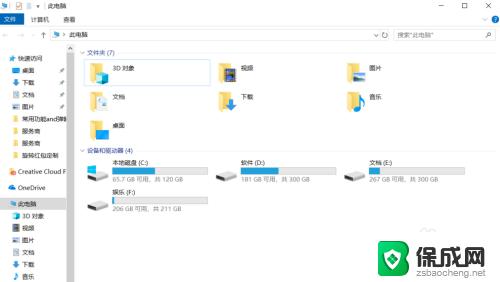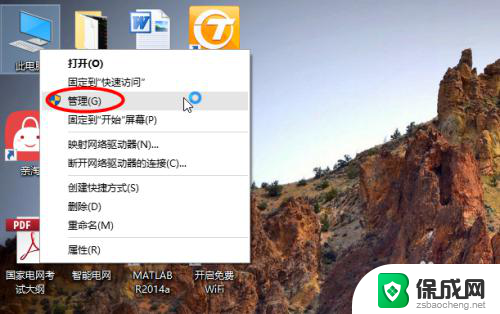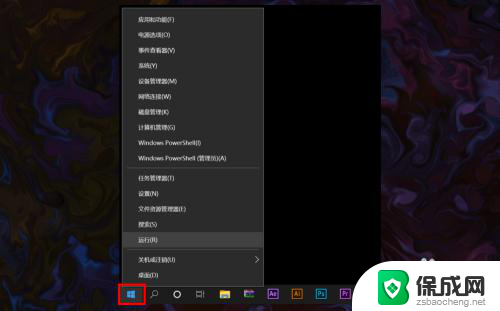win10怎么显示磁盘已用空间 如何解决win10电脑磁盘不显示可用空间的问题
更新时间:2023-10-16 13:49:49作者:xiaoliu
win10怎么显示磁盘已用空间,当我们使用Windows 10电脑时,经常会遇到磁盘不显示可用空间的问题,这可能会让我们感到困惑和不知所措。幸运的是有一些简单的解决方法可以帮助我们解决这个问题。在本文中我们将探讨如何在Windows 10中显示磁盘已用空间以及如何解决磁盘不显示可用空间的问题。无论您是一名普通用户还是一名技术专家,本文都将为您提供有用的指导,帮助您轻松解决这个烦人的问题。
方法如下:
1.点击“此电脑”——“查看”——“详细信息窗格”。
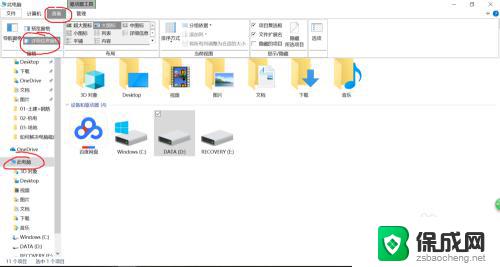
2.点击C盘,即可查看C盘已用空间、可用空间、总空间。
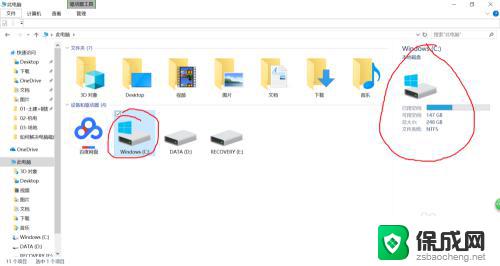
3.点击D盘,即可查看D盘已用空间、可用空间、总空间。
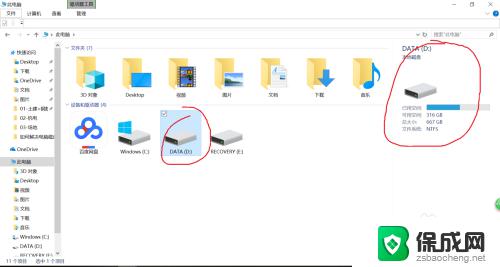
这就是如何在Win10上查看磁盘已用空间的所有内容,如果需要,用户可以根据本文提供的步骤进行操作,希望这篇文章对大家有所帮助。